ปรับแต่งหน้าจอโฮมของ Apple TV
คุณสามารถเปลี่ยนลำดับของแอพบนหน้าจอโฮมและวางแอพโปรดของคุณไว้ที่แถวบนสุดได้ เมื่อคุณทำไฮไลท์แอพที่อยู่ในแถวบนสุด คุณจะได้รับทางลัดที่ช่วยพาคุณไปที่เนื้อหาได้โดยไม่จำเป็นต้องเปิดแอพนั้นก่อน
ในหน้าจอโฮม คุณยังสามารถลบแอพจาก App Store ที่คุณไม่ใช้อีกต่อไปและเปลี่ยนลักษณะที่แสดงของพื้นหลังและเมนูระหว่างสว่างและมืดได้
จัดเรียงแอพพลิเคชั่นใหม่
ในขณะที่ใช้พื้นผิวระบบสัมผัส Touch บน Apple TV Remote ให้ทำไฮไลท์แอพ แล้วกดค้างไว้จนกว่าแอพนั้นจะเริ่มกระดุกกระดิก
ปัดเพื่อย้ายแอพไปยังตำแหน่งใหม่บนหน้าจอโฮม
เคล็ดลับ: ย้ายแอพโปรดขึ้นไปไว้ที่แถวบนสุดของหน้าจอโฮม เมื่อคุณไฮไลท์แอพในแถวบนสุด ทางลัดจะแสดงขึ้นที่ด้านบนของหน้าจอ
กดพื้นผิวระบบสัมผัส Touch อีกครั้งเพื่อบันทึกการจัดเรียงใหม่นี้
สร้างโฟลเดอร์ให้แอพ
คุณสามารถจัดระเบียบแอพที่เกี่ยวข้องเป็นโฟลเดอร์ต่างๆ ได้ ตัวอย่างเช่น คุณอาจจัดเก็บแอพเพลงทั้งหมดในโฟลเดอร์เพลง
ในขณะที่ใช้พื้นผิวระบบสัมผัส Touch บน Apple TV Remote ให้ทำไฮไลท์แอพ แล้วกดค้างไว้จนกว่าแอพนั้นจะเริ่มกระดุกกระดิก
ลากแอพมาไว้เหนืออีกแอพหนึ่งจนกว่าโฟลเดอร์จะแสดงขึ้นมา แล้วปล่อย
กดพื้นผิวระบบสัมผัส Touch อีกครั้งเพื่อบันทึกการจัดเรียงใหม่นี้
ในการเปลี่ยนชื่อโฟลเดอร์ใหม่ ให้ปัดขึ้น จากนั้นใช้แป้นพิมพ์บนหน้าจอหรือการป้อนตามคำบอกเพื่อป้อนชื่อที่กำหนดเอง
กดปุ่ม
 หนึ่งครั้งเพื่อปิดแป้นพิมพ์บนหน้าจอ จากนั้นกดปุ่ม
หนึ่งครั้งเพื่อปิดแป้นพิมพ์บนหน้าจอ จากนั้นกดปุ่ม  อีกครั้งเพื่อกลับไปยังหน้าจอโฮม
อีกครั้งเพื่อกลับไปยังหน้าจอโฮม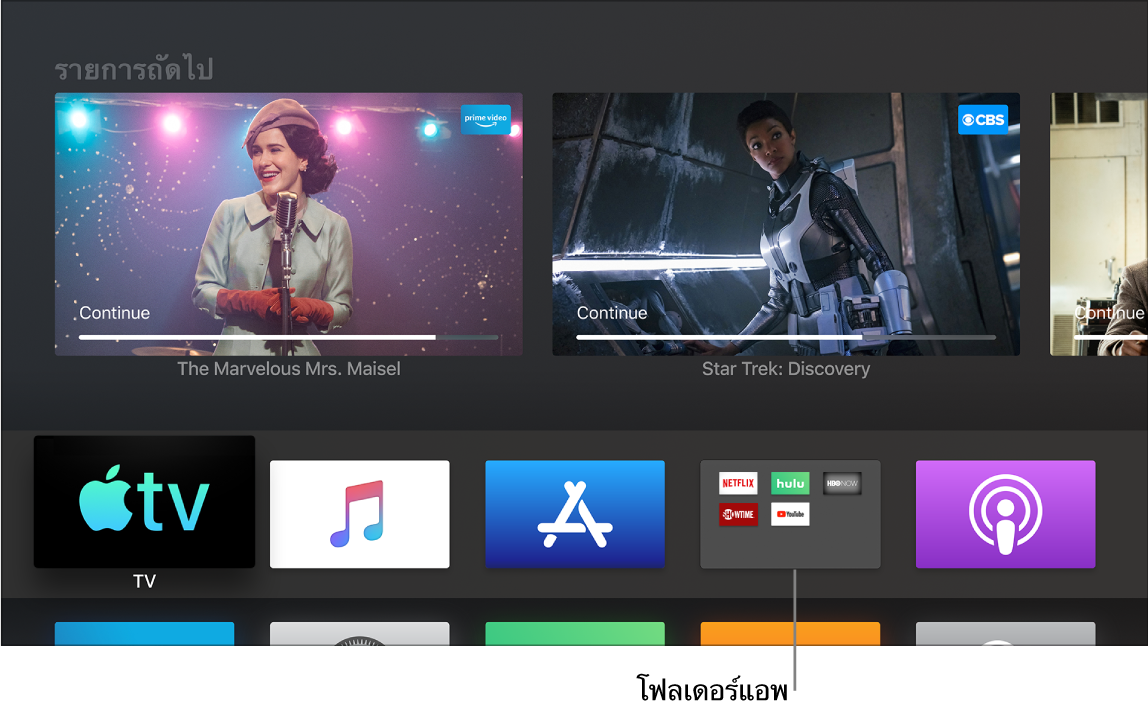
The Marvelous Mrs. Maisel มีให้บริการบนแอพ Apple TV สตาร์ เทรค: ดิสคัฟเวอรี่ มีให้บริการบนแอพ Apple TV
ในการลบโฟลเดอร์ ให้ลากแอพทั้งหมดกลับไปที่แถวบนสุดในหน้าจอโฮม
ย้ายแอพเข้าไปในโฟลเดอร์
ในขณะที่ใช้พื้นผิวระบบสัมผัส Touch บน Apple TV Remote ให้ทำไฮไลท์แอพ แล้วกดค้างไว้จนกว่าแอพนั้นจะเริ่มกระดุกกระดิก
ปัดเพื่อเลื่อนแอพมาไว้เหนือโฟลเดอร์ แล้วปล่อย
กดพื้นผิวระบบสัมผัส Touch อีกครั้งเพื่อบันทึกการจัดเรียงใหม่นี้
กด
 เพื่อย้อนกลับไปที่หน้าจอโฮม
เพื่อย้อนกลับไปที่หน้าจอโฮม
ลบแอพ
ใช้พื้นผิวระบบสัมผัส Touch บน Apple TV Remote เพื่อเลือกแอพที่คุณต้องการลบ แล้วกดค้างไว้จนกว่าแอพนั้นจะเริ่มกระดุกกระดิก
กดปุ่มเล่น/หยุดพัก
 เพื่อดูตัวเลือกเพิ่มเติม จากนั้นเลือก ลบ
เพื่อดูตัวเลือกเพิ่มเติม จากนั้นเลือก ลบการลบแอพจะลบข้อมูลของแอพนั้นอีกด้วย คุณสามารถดาวน์โหลดแอพใดๆ ที่คุณเคยซื้อจาก App Store ได้อีกครั้งโดยไม่เสียค่าใช้จ่าย แต่ระบบอาจไม่ได้กู้คืนข้อมูลมาให้ด้วย
เปลี่ยนลักษณะของ Apple TV
เปิดการตั้งค่า
 บน Apple TV
บน Apple TVไปที่ ทั่วไป > ลักษณะ จากนั้นเลือกสว่าง มืด หรือ อัตโนมัติ
เมื่อคุณตั้งค่าเป็น อัตโนมัติ ลักษณะจะเปลี่ยนจาก สว่างในช่วงเวลาระหว่างวันเป็นมืดในระหว่างช่วงเวลากลางคืน
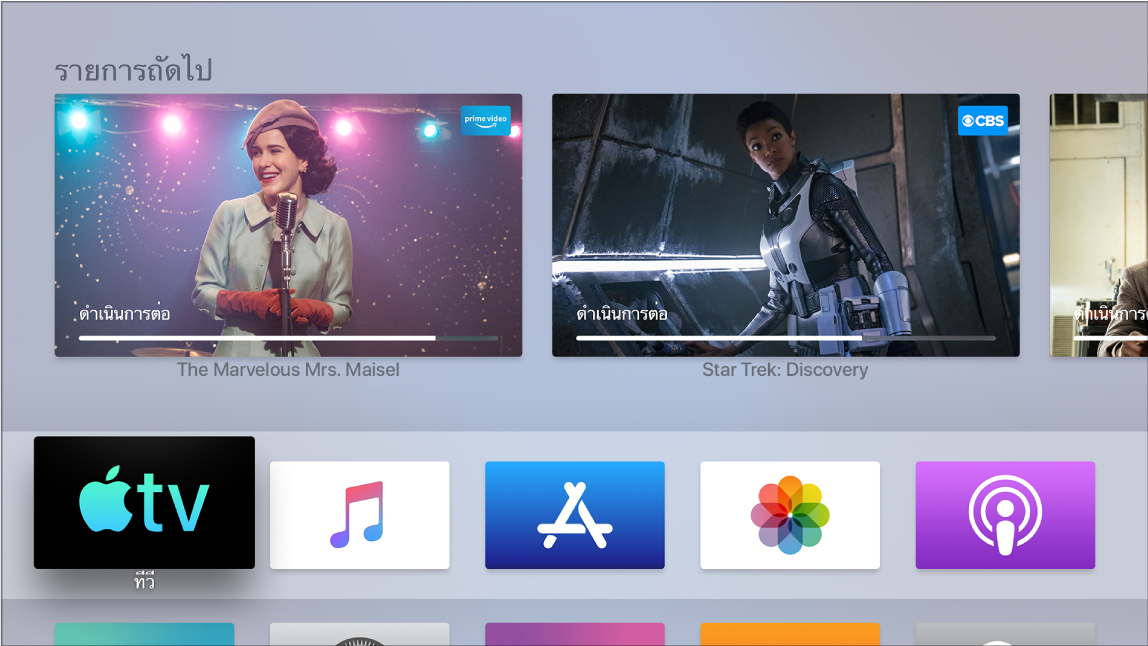
The Marvelous Mrs. Maisel มีให้บริการบนแอพ Apple TV สตาร์ เทรค: ดิสคัฟเวอรี่ มีให้บริการบนแอพ Apple TV
ทำให้แอพและหน้าจอโฮมอัพเดทตรงกันล่าสุดอยู่เสมอบน Apple TV ทุกเครื่อง:
ถ้าคุณมี Apple TV มากกว่าหนึ่งเครื่องที่เชื่อมโยงกับบัญชี iCloud เดียวกัน คุณสามารถทำให้อุปกรณ์แต่ละเครื่องมีลักษณะและแอพที่เหมือนกันได้ ตัวอย่างเช่น วิธีนี้จะทำให้คุณสามารถสลับระหว่าง Apple TV เครื่องที่อยู่ในห้องนอนและเครื่องที่อยู่ในห้องนั่งเล่นได้อย่างราบรื่น
เปิดการตั้งค่า
 บน Apple TV
บน Apple TVไปที่ บัญชี > iCloud แล้วเปิดใช้ หน้าจอโฮมเดียวกัน
